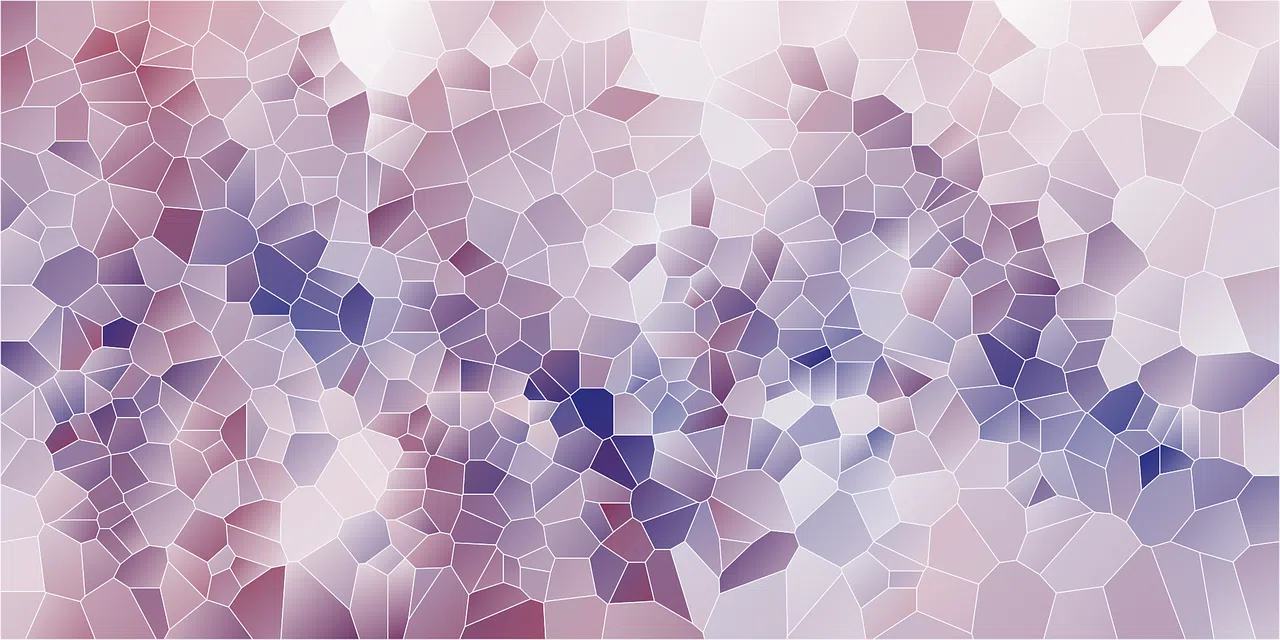
Windows オペレーティング システムをバックアップおよび復元する方法
Windows OS のバックアップと復元について説明するこの記事へようこそ。コンピュータを頻繁に使用する場合は、マシンに問題が発生した場合にデータを保護する方法を知っておくことが重要です。バックアップとリカバリは、重大な損失を回避する効果的な方法です。この記事では、Windows オペレーティング システムのバックアップと復元に利用できるさまざまなオプションについて説明します。
Windows オペレーティング システムのバックアップ
Windows オペレーティング システムのバックアップは、データのセキュリティと継続性を確保するための重要な手順です。これは、オペレーティング システムでハードウェア障害やウイルス攻撃が発生し、ファイルが完全に失われる可能性があるためです。
Windows オペレーティング システムをバックアップするには、いくつかの方法があります。 1 つ目は、Windows に組み込まれている「バックアップと復元」というツールを使用する方法です。この機能を使用すると、オペレーティング システムとすべての重要なファイルを含む完全なハード ドライブ イメージを作成できます。
もう 1 つのオプションは、システム バックアップに特化したサードパーティ ソフトウェアを使用することです。これらのソフトウェアは通常、定期バックアップまたは増分バックアップをスケジュールする機能など、Windows の組み込みユーティリティよりも多くのオプションを提供します。
バックアップを保存するための適切なメディアを選択することも重要です。外付けドライブはハードドライブ全体のイメージを保存するためによく使用されますが、クラウド サービスはオンライン コピーを保存するのに便利です。
最後に、バックアップを定期的にテストして、必要なときに正しく動作することを確認することをお勧めします。 Windows オペレーティング システムをバックアップするための効果的な戦略を策定すると、予期せぬ事態からデータが保護されるので安心できます。
Windows オペレーティング システムを復元する
Windows ユーザーの場合、オペレーティング システムをバックアップする方法を知っておくことが重要です。バックアップは、コンピュータに問題がある場合、または単に重大なデータ損失を防ぎたい場合に役立ちます。
Windows をバックアップするにはいくつかの方法がありますが、最も一般的な方法の 1 つは、「バックアップと復元」と呼ばれるオペレーティング システムの組み込み機能を使用することです。この機能を使用すると、必要なときにシステムを復元するために必要なすべての情報を含む完全なハード ドライブ イメージを作成できます。
この機能を使用してバックアップを作成するには、まずハード ドライブや USB フラッシュ ドライブなどの外部デバイスを接続します。次に、コントロールパネルに移動し、システムとセキュリティメニューから「バックアップと復元」を選択します。
表示されるウィンドウで「バックアップの構成」をクリックしてプロセスを開始します。次に、適切なライブラリを選択することで、バックアップに含めるファイルを選択できます。ハードドライブの内容全体を含める場合は、「システムイメージを含める」を選択します。
オプションを設定したら、「次へ」をクリックして続行します。次に、バックアップを保存する場所を選択する必要があります。破損したり紛失したりしない信頼できる外部デバイスであることを確認してください。
すべてが正しく設定されたら、「今すぐバックアップ」をクリックしてバックアッププロセスを開始します。選択したデータ量と外部デバイスの速度によっては、時間がかかる場合があります。
バックアップが完了すると、オペレーティング システムが潜在的な損失や損傷から保護されていることを確認できます。コンピュータに問題が発生した場合は、このバックアップを使用して Windows を以前の状態に復元し、重要なデータをすべて回復できます。
要約すると、バックアップはすべての Windows ユーザーにとって重要なステップです。内蔵の「バックアップと復元」機能を使用すると、重要なデータを保護し、コンピュータを良好な状態に保つための完全なオペレーティング システム イメージを簡単に作成できます。

Comments
Leave a comment